Installer macOS Monterey sur un Mac non compatible, cela est tout à fait faisable si votre Mac est trop ancien. Bien entendu, ce pas à pas n’est utile que si votre Mac figure de fait dans la liste des Mac compatibles macOS Monterey (12.x). Avant de vous lancer dans cette opération, relativement simple, nous vous invitons en pré-requis à effectuer une sauvegarde Time Machine ou mieux encore à cloner le disque du Mac sur un autre disque (SSD / disque dur). Cela vous permettra facilement de revenir en arrière, si la procédure non officielle venait à échouer. Et, il va de soi que vous effectuerez cette procédure à vos propres risques et périls. Auparavant, pour installer macOS Big Sur sur un Mac non compatible, nous utilisions Patched Sur. Pour migrer vers Monterey, nous exploiterons OpenCore Legacy Patcher, encore plus simple d’utilisation.
Installer macOS Monterey sur un Mac non compatible : les Mac plus ou moins supportés par OpenCore Legacy Patcher (étape 1)
En première étape, avant de pouvoir patcher votre Mac, il faut savoir quels sont les modèles qui peuvent accepter le patch. Il s’agit en gros de ceux dotés de processeurs avec un jeu d’instructions pour l’architecture X86 (SSE4.1) et pourvu d’un firmware 64-Bits Certains Mac nécessiteront également un changement de GPU / carte graphique our présentent des restrictions (pas d’USB, pas de clavier, pas de TrackPad…). En pratique vous pourrez patcher votre Mac sur les modèles suivants :
MacBook :
MacBook4,1 (début 2008)
MacBook5,1 (fin 2008)
MacBook5,2 (début 2009)
MacBook6,1 (fin 2009)
MacBook7,1 (mi-2010)
MacBook Air :
MacBookAir3,1 (fin 2010)
MacBookAir3,2 (fin 2010)
MacBookAir4,1 (mi-2011)
MacBookAir4,2 (mi-2011)
MacBookAir5,1 (mi-2012)
MacBookAir5,2 (mi-2012)
MacBook Pro :
MacBookPro6,1 (mi-2010)
MacBookPro6,2 (mi-2010)
MacBookPro7,1 (mi-2010)
MacBookPro8,1 (début 2011)
MacBookPro8,2 (début 2011)
MacBookPro8,3 (début 2011)
MacBookPro9,1 (mi-2012)
MacBookPro9,2 (mi-2012)
MacBookPro10,1 mi-2012 / début 2013)
MacBookPro10,2 (fin 2012 / début 2013)
iMac :
iMac7,1 : (mi-2007)
iMac8,1 (début 2008)
iMac9,1 (début 2009)
iMac10,1 (fin 2009)
iMac11,1 fin 2009)
iMac11,2 (mi-2010)
iMac11,3 (mi-2010)
iMac12,1 (mi-2011)
iMac12,2 (mi-2011)
iMac13,1 (fin 2012)
iMac13,2 (fin 2012)
iMac13,3 (fin 2012)
iMac14,1 (fin 2013)
iMac14,2 (fin 2013)
iMac14,3 (fin 2013)
Mac mini :
Macmini3,1 (début 2009)
Macmini4,1 (mi-2010)
Macmini5,1 (mi-2011)
Macmini5,2 (mi-2011)
Macmini5,3 (mi-2011)
Macmini6,1 (fin 2012)
Macmini6,2 (fin 2012)
Mac Pro :
MacPro3,1 (début 2008)
MacPro4,1 (début 2009)
MacPro5,1 (mi-2010 / mi 2012)
XServe :
Xserve2,1 (début 2008)
Xserve3,1 (début 2009)
Installer macOS Monterey sur un Mac non compatible : créer une clé USB de démarrage classique (étape 2)
En seconde étape vous devez vous doter d’une clé USB rapide de 32 Go minimum (nous vous recommandons la SanDisk Extreme PRO ) et il faut ensuite nécessairement Télécharger la version de votre choix de macOS complet avec MDS ou Télécharger macOS complet depuis les serveurs Apple (SUS Inspector) puis créer une clé USB bootable. du macOS que vous voulez installer avec le patch. Nous vous renvoyons à nos tutoriels :
- Créer une clé USB bootable macOS Monterey (12.0)
- Créer une clé USB bootable macOS Big Sur (11.x)
- Créer une clé USB bootable de macOS Catalina (10.15)
- Créer une clé USB bootable de macOS Mojave (10.14)
- Créer une clé USB bootable de macOS High Sierra (10.13)
Dans notre cas, nous sommes partis d’une clé USB bootable de macOS Monterey ou notre clé USB est formatée avec l’Utilitaire de disque (Format : Mac OS étendu (journalisé) et Schém (Table de partition GUID) :
Notre clé USB se nomme « cleusb » et notre fichier « Installer macOS Big Sur » se trouve dans le dossier Applications du Finder. Pour créer la clé USB, il faut donc taper sans le Terminal pour la version finale :
sudo /Applications/Install\ macOS\ Monterey.app/Contents/Resources/createinstallmedia --volume /Volumes/cleusb
Installer macOS Monterey sur un Mac non compatible : appliquer OpenCore Legacy Patcher (étape 3)
Télécharger la dernière version en date d’OpenCore Legacy Patcher. Dans notre cas, nous récupérons la version graphique 0.2.4 et intuitive (OpenCore-Patcher-GUI.app.zip) mais vous pouvez également choisir la version en ligne de commandes avec le Terminal, si le coeur vous en dit (OpenCore-Patcher-TUI.app.zip).
Attention : Si vous créez un patch pour un autre Mac que celui-ci, alors n’oubliez pas de cliquer sur l’icône des Paramètres (engrenage) et sous « Mac Model » validez votre configuration. Tout est automatisé et OpenCore Legacy Patcher ajoutera automatiquement ce qu’il faut pour les réglages complémentaires (Enable Wake On WLAN, Disable SecureBooModel…)

En fin d’opération, vous devriez lire « Done ! Operation completed successfully » (Opération réalisée avec succès !). Cliquez sur ‘Back to main » (revenir au menu principal)
Il ne vous reste plus qu’à appliquer le patch construit en cliquant cette fois sur l’icône « Patch System Volume ». Ensuite, vous redémarrerez votre Mac Intel et accéderez au gestionnaire de démarrage via la touche alt Option⌥ ou bien en maintenant appuyé le bouton TouchID d’allumage de votre Mac sur votre Mac M1. Vous choisirez « EFI Boot » et installerez ensuite macOS Monterey de manière classique.

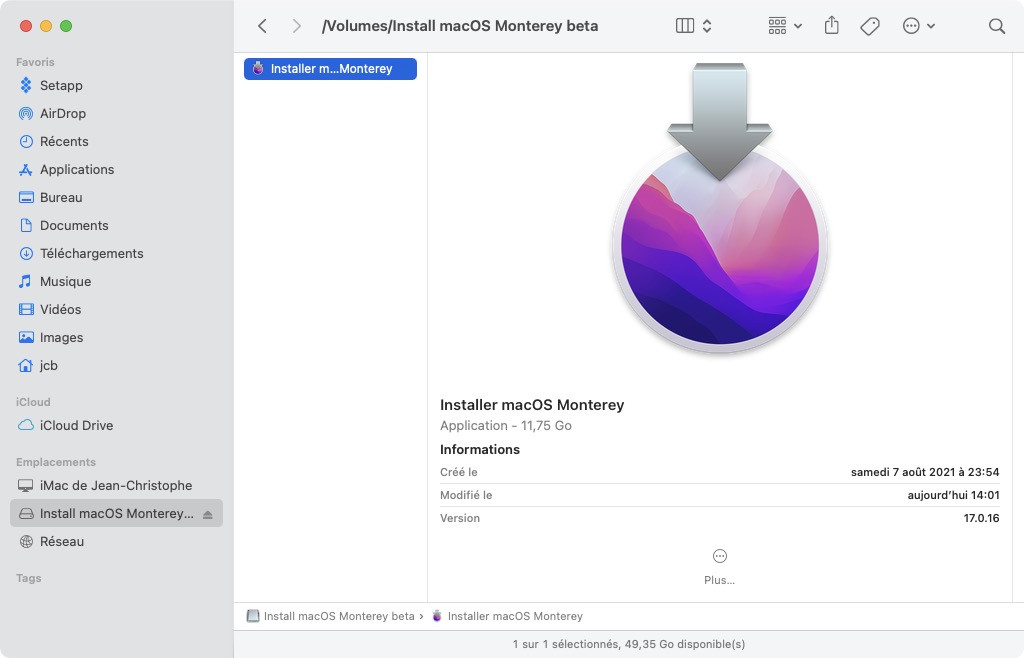




bonjour, je viens de faire l’installation de Monterey sur un mac mini 4.1 de mi 2010 en utilisant opencore legacy patcher.
L’installation c’est bien passé et mon mac mini fonctionne normalement mis à part un petit ralentissement et l’audio qui ne fonctionne pas et où j’ai en message dans les paramètres son « aucun périphérique de sortie détecté »
Existe t’il un patch pour résoudre ce problème?
Merci par avance.
Cordialement.
Bonjour Jean-Christophe,
j’ai tout essayé avec un iMac mi-2007 (7,1), mais sans succès.
Ce n’est pas grave, c’était juste pour le fun, mais j’aurai bien aimé que tout fonctionne.
J’ai essayé tous les patch.
Cordialement
PJG (un ancien d’Avosmac).
Bonjour, Comme Thierry (ou presque) J’ai un Mac mini 4,1 avec OCLP BigSur installé et tout fonctionne sauf le son… aucun périphérique de sortie détecté. Des idées? Des pistes pour retrouver l’audio? Merci
Bonjour plus de wifi et le terminal ne veut plus de total Finde Machine r MacPro Fin 2012
Merci de votre Aide
Bonjour,
Les Imacs de 2014 qui ne sont plus pris en charge pour l’install de Monterey ne sont pas listés dans la liste des compatibles du patch.
Merci de confirmer cette absence avant que je ne me lance dans cette opération à tord.
Cordialement
Bonjour à tous,
J’ai fait la procédure. Ca a marché mais quand j’ai redémarré un panneau rond blanc barré est apparu et impossible de charger l’OS Monterey sur mon MBP mi 2012.
Quelqu’un aurait une idée de ce qui pose problème svp ?
Merci
Bonjour,
merci pour ce tuto l’installation a bien fonctionné pour moi (macbook pro 13 début 2011 8,1). Pourriez vous me dire s’il est possible de faire des mises à jour classiques des applications et du système depuis l’appstore ?
– doit on toujours booter avec la clé usb branché ? (ça ne démarre pas sans la clé branché)
– est il possible d’installer les pilotes graphiques classique (hd3000). J’ai un léger bug d’affichage sur les fenêtres noires.
Merci